Téléphones IP Cisco Unified 7945G et 7965G pour
Table des matières
Téléphones IP Cisco Unified 7945G et 7965G pour
Cisco Unified Communications Manager Express 7.1Descriptions des touches de fonction
Régler le volume sonore de l'appel en cours
Régler le volume de la sonnerie
Sélectionner le type de sonnerie
Régler le contraste de l'écran
Transférer les appels entrants
Neutralisation des blocages d'appels
Transfert vers la messagerie vocale
Établir une conférence téléphonique MeetMe
Mettre fin à un appel de conférence
Enregistrer un appel en direct
Se joindre à un appel de ligne partagée (SCCP)
Se joindre à un appel de ligne partagée (SIP)
Mettre en attente un appel de ligne partagée (SIP)
Reprendre un appel de ligne partagée (SIP)
Activer la confidentialité sur une ligne partagée
Passer un appel à partir du répertoire local
Boutons de numérotation abrégée personnalisés
Passer un appel à partir du répertoire de numérotation rapide du système
Afficher l'historique des appels
Passer un appel à partir de l'historique des appels
Effacer l'historique des appels
Utilisation de la fonction Interphone
Activer la fonctionnalité Do not Disturb (SCCP)
Activer la fonctionnalité DnD (SIP)
Passer un appel en utilisant votre profil Extension Mobility de Cisco
Passer un appel à partir de votre numérotation rapide personnelle
Basculement d'un appel en cours vers un autre téléphone à l'aide de SNR
Index des fonctions du téléphone
Guide de l'utilisateur
Téléphones IP Cisco Unified 7945G et 7965G pour
Cisco Unified Communications Manager Express 7.1
1 Présentation
Ce guide fournit des instructions d'utilisation et des descriptions de fonctionnalités pour les modèles de téléphone Cisco Unified IP 7945G et 7965G. Le modèle 7945G possède quatre lignes et le modèle 7965G en possède six.
Description physique

Bouton Ligne ou numéro abrégé

Ouvre une ligne, compose un numéro rapide ou met fin à un appel. Les boutons s'allument pour indiquer les états suivants :
Vert fixe : appel actif ou appel interentreprises bidirectionnel
Vert clignotant : appel en attente
Orange fixe : utilisation privée, appel interentreprises unidirectionnel, DnD actif
Orange clignotant : appel entrant ou appel inversé
Rouge fixe : ligne distante utilisée (état de ligne partagée ou BLF)
Écran LCD
Affiche des informations telles que l'état de la ligne/de l'appel, le numéro de téléphone et les touches de fonction.
Réglage du socle
Permet de régler l'angle du socle du téléphone.
Bouton Messages

Donne accès à la messagerie vocale.
Bouton Répertoires

Permet d'accéder aux répertoires téléphoniques.
Bouton d'aide

Active le menu d'aide.
Bouton Paramètres

Fournit un accès aux réglages du téléphone tels que le contraste de l'écran et le type de sonnerie.
Bouton Services

Permet d'accéder aux services téléphoniques.
Bouton Volume

Hausse ou baisse le volume du combiné, du casque, de la sonnerie ou du haut-parleur.
Bouton Haut-parleur

Active ou désactive le haut-parleur.
Bouton Muet

Bascule entre Activé et Inactivé.
Bouton Casque

Permet d'activer ou de désactiver le casque.
Pavé de navigation 4 directions et bouton de sélection (central)

Permet de parcourir les menus et de mettre en surbrillance les éléments, affiche les numéros de téléphone des appels passés lorsque le téléphone est raccroché. Utilisez le bouton de sélection pour sélectionner un élément mis en surbrillance à l'écran.
Pavé de navigation
•
Utilisez la flèche de défilement pour afficher les menus et mettre en évidence des éléments.
•
Faites défiler vers la gauche pour ouvrir la vue Details et affichez les numéros et les fonctions de répertoire affectées à chaque bouton de ligne (lorsque l'écran d'appel est affiché).
•
Faites défiler vers la droite pour fermer la vue Details.
Bouton Sélectionner : faites défiler pour sélectionner une ligne à l'aide du bouton Navigation, puis :
Si le bouton est associé à une fonction, appuyez sur
pour accéder à celle-ci.
Si le bouton est associé à un numéro du répertoire, et :
–
Si la ligne est inactive, appuyez sur
pour établir un nouvel appel.
–
S'il y a un appel en attente sur la ligne, appuyez sur
pour reprendre l'appel.
–
Si un appel est actif sur la ligne, le bouton Sélectionner n'a pas d'effet.
Clavier
Fonctionne comme un clavier téléphonique classique.
Touches de fonction
Active les fonctions visibles sur les onglets de l'écran LCD correspondants.
Combiné avec témoin lumineux
Fonctionne comme un combiné traditionnel. Un voyant lumineux ou une tonalité cadencée indique la présence d'un message en attente.
Branchement du téléphone
Cette section présente et décrit les connecteurs du téléphone Cisco Unified IP.
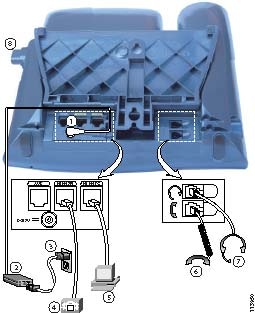
Port de l'adaptateur CC (CC48V) pour les téléphones non alimentés directement
Alimentation CA vers CC
Cordon d'alimentation CA
Port réseau (10/100 SW) pour la connexion au réseau
Port d'accès (10/100 PC) pour connecter votre téléphone à l'ordinateur
Port du combiné
Port du casque
Bouton du socle
Réglage du support du combiné
Lorsque vous raccordez le téléphone, vous pouvez régler le support de manière à ce que le combiné ne tombe pas. Pour régler le combiné :
1.
Posez le combiné sur le côté et tirez vers le haut la plaquette en plastique carrée du support du combiné.
2.
Faites pivoter la plaquette de 180 degrés.
3.
Remettez la plaquette en place sur le support du combiné en la faisant coulisser. Une extension ressort en haut de la plaquette qui a pivoté. Replacez le combiné sur son support.
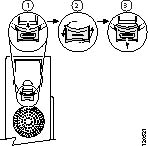
2 Utilisation du téléphone
Cette section décrit le fonctionnement du téléphone IP Cisco Unified IP et comprend des informations sur les touches de fonction et les fonctions du téléphone.

Remarque
En raison des différences de configuration de téléphone et de site, il se peut que certaines fonctions décrites ici ne concernent pas votre téléphone. Pour plus d'informations, contactez votre administrateur système.
Descriptions des touches de fonction
Votre téléphone IP Cisco Unified est doté de touches de fonction pour les fonctions et les options d'appel. Les touches de fonction sont affichées dans le bas de l'écran LCD et activées à l'aide des boutons correspondants. Les touches de fonction peuvent varier selon l'état du téléphone.
Voici la liste complète des touches de fonction des téléphones IP Cisco Unified décrits dans cette documentation. Les fonctions dépendent de votre configuration système.
<< ou >>
Permet de naviguer pour changer de caractères. Utilisez la touche d'effacement arrière pour effacer les chiffres saisis par erreur.
Answer
Permet de répondre à un appel entrant.
Callback
Indique aux appelants que la ligne appelée est libre.
Cancel
Annule la dernière sélection.
CFwdALL
Transfère tous les appels.
Clear
Efface l'historique du répertoire.
Confrn
Connecte les appelants à une conférence téléphonique.
Delete
Supprime le numéro sélectionné.
Dial
Compose le numéro affiché.
DnD
Active la fonction Ne pas déranger (Do-Not-Disturb).
Down
Baisse le contraste de l'écran LCD.
EditDial
Sélectionne un numéro et active le curseur pour permettre l'édition.
EndCall
Met fin à l'appel en cours.
Exit
Quitte la sélection en cours.
Flash
Propose une fonction « Hook-flash » pour les services PSTN ou Centrex de mise en attente et d'appels à trois interlocuteurs.
GPickUp
Répond aux appels destinés à un autre numéro de téléphone membre du groupe de prise d'appels.
Hold
Met en attente un appel actif. Reprend l'appel en attente.
LiveRcd
Permet à l'utilisateur d'enregistrer une conversation téléphonique.
Login
Fournit un accès contrôlé par code PIN à des fonctions restreintes du téléphone. Contactez votre administrateur système pour toute question.
Mobility
Permet à l'utilisateur d'envoyer un appel à un téléphone mobile.
more
Permet de parcourir les options de touches de fonction supplémentaires (par exemple, vous pouvez utiliser la touche more pour accéder à la touche DnD).
NewCall
Ouvre une nouvelle ligne sur le haut-parleur pour passer un appel.
Ok
Confirme la sélection.
Park
Transfère les appels à un emplacement où ils peuvent être récupérés par un autre utilisateur du système.
PickUp
Intercepte les appels parvenant à un autre poste.
Play
Permet l'écoute de l'échantillon de sonnerie.
Redial
Compose le dernier numéro appelé.
RmLstC
Supprime le dernier participant ayant rejoint la conférence téléphonique.
Resume
Reprend un appel actif.
Save
Enregistre la dernière modification.
Search
Lance une recherche dans le répertoire local.
Select
Sélectionne l'option mise en surbrillance.
Trnsfer
Transfère les appels actifs vers un autre poste.
TrnsfVM
Transfère un appel vers la messagerie vocale.
Up
Augmente le contraste de l'écran LCD.
Passer un appel
Pour passer un appel, utilisez l'une des méthodes suivantes :
•
Soulevez le combiné et composez le numéro.
•
Composez le numéro, puis soulevez le combiné.
•
Composez le numéro, puis appuyez sur la touche Dial.
•
Appuyez sur le bouton de ligne de votre poste, puis composez le numéro.
•
Appuyez sur le bouton Haut-parleur, puis composez le numéro.
•
Appuyez sur la touche de fonction New Call, puis composez le numéro.
•
Si vous utilisez un casque, appuyez sur le bouton Casque, puis composez le numéro.
•
Composez le numéro, puis appuyez sur le bouton casque.
•
Si vous avez enregistré des numéros à composition rapide, appuyez sur un bouton de numérotation rapide.
•
Si vous avez sélectionné un numéro dans un répertoire, appuyez sur la touche de fonction Dial.

Remarque
Utilisez la touche d'effacement arrière (<<) pour effacer les chiffres saisis par erreur.
Répondre à un appel
Pour répondre à un appel :
•
Décrochez le combiné.
•
Si vous utilisez un casque, appuyez sur le bouton Headset. Si nécessaire, appuyez sur le bouton de ligne pour sélectionner les appels entrants.
•
Si vous utilisez le haut-parleur, appuyez sur la touche de fonction Answer ou le bouton Speaker.
Raccrocher
Pour terminer un appel :
•
Raccrochez le combiné.
•
Si vous utilisez un casque, appuyez sur le bouton Headset ou sur la touche de fonction EndCall.
•
Si vous utilisez un casque, appuyez sur le bouton Speaker ou sur la touche de fonction EndCall.
Rappeler un numéro
Pour rappeler le dernier numéro composé :
•
Décrochez le combiné et appuyez sur la touche de fonction Redial.
•
Appuyez sur la touche de fonction Redial pour composer en utilisant le haut-parleur.
Mettre un appel en attente
Pour mettre un appel en attente pendant l'appel :
•
Appuyez sur la touche de fonction Hold.
Pour reprendre un appel mis en attente :
•
Appuyez sur la touche de fonction Resume.
–
Si plusieurs appels sont en attente, utilisez le pavé de navigation pour sélectionner l'appel voulu avant d'appuyer sur Resume.
–
Si plusieurs appels sont en attente sur plusieurs lignes, appuyez sur le bouton de la ligne à laquelle vous souhaitez accéder. L'appel actif est automatiquement mis en attente sur l'autre ligne.

Remarque
Comme la fonction d'attente peut générer de la musique ou des tonalités, évitez de l'utiliser lorsque vous vous connectez à un système d'audioconférence. Les conférences créées localement sur votre téléphone peuvent être mises en attente en toute sécurité sans introduction de musique ou de tonalités.
Activer le mode Muet
Pour passer en mode secret pendant un appel :
•
Pendant un appel, appuyez sur le bouton Muet. Le bouton Muet clignote pour indiquer que l'interlocuteur ne vous entend pas.
Pour désactiver le mode muet, effectuez l'une des opérations suivantes :
•
Appuyez à nouveau sur le bouton Muet.
•
Décrochez le combiné si vous utilisez le mode muet avec le haut-parleur.

Remarque
Le mode muet ne génère pas de musique ni de tonalité.
Gérer un appel en attente
Selon la configuration de votre téléphone, un témoin lumineux ou une tonalité cadencée indiquent la présence d'un second appel entrant pendant que vous êtes en ligne.
Pour répondre à un nouvel appel sur la même ligne :
1.
Utilisez le pavé de navigation pour sélectionner l'appel.
2.
Appuyez sur la touche de fonction Answer pour répondre. L'appel est automatiquement mis en attente sur l'autre ligne.
Pour revenir à l'appel initial :
1.
Utilisez le pavé de navigation pour sélectionner à nouveau l'appel.
2.
Appuyez sur la touche Resume pour reprendre l'appel.
Pour des appels sur une ligne séparée :
•
Appuyez sur le bouton de ligne correspondant à l'appel entrant. L'appel est automatiquement mis en attente sur l'autre ligne.
Pour revenir à l'appel initial :
•
Appuyez sur le bouton de ligne associée à l'appel initial.
Récupérer des messages vocaux
Pour récupérer des messages vocaux :
1.
Sélectionnez une ligne disponible du téléphone IP Cisco Unified en décrochant le combiné, en appuyant sur le bouton du haut-parleur ou en appuyant sur un bouton de ligne. Attendez la tonalité.
2.
Appuyez sur le bouton Messages et suivez les instructions vocales.

Remarque
Lorsque vous avez reçu un ou plusieurs messages vocaux, le voyant indiquant la présence de messages en attente est allumé sur le combiné. Le voyant indiquant la présence de messages en attente ne fonctionne que s'il est configuré sur le téléphone.

Remarque
Votre société détermine le service de messagerie vocale utilisé par votre système téléphonique. Pour plus de détail, consultez la documentation du service de messagerie.
Régler le volume sonore de l'appel en cours
Pour ajuster le volume du combiné, du haut-parleur ou du casque pour l'appel en cours :
1.
Pendant un appel, appuyez sur le bouton Volume Haut ou Bas pour augmenter ou baisser le volume.
2.
Appuyez sur la touche de fonction Save pour appliquer le nouveau volume aux appels futurs.
Régler le volume de la sonnerie
•
Appuyez sur le bouton Volume Haut ou Bas pour augmenter ou baisser le Volume alors que le combiné est raccroché et le téléphone inactif.
Sélectionner le type de sonnerie
Pour modifier le type de sonnerie :
1.
Appuyez sur le bouton Paramètres.
2.
Appuyez sur 2 pour accéder au type de sonnerie ou utilisez le pavé de navigation pour accéder à Ring Type, puis appuyez sur la touche de fonction Select.
3.
Utilisez le pavé de navigation pour faire défiler la liste des types de sonnerie. Appuyez sur la touche de fonction Play pour écouter les échantillons.
4.
Mettez en surbrillance la sonnerie de votre choix, puis appuyez sur la touche de fonction Select.
5.
Appuyez sur la touche de fonction Ok pour sélectionner votre réglage.
6.
Appuyez sur la touche de fonction Save pour enregistrer le paramètre ou appuyez sur Cancel pour quitter le menu précédent sans modifier le paramètre.
7.
Appuyez sur la touche de fonction Exit pour accéder au menu principal du répertoire.
Régler le contraste de l'écran
Pour régler le contraste de l'écran LCD :
1.
Appuyez sur le bouton Paramètres.
2.
Appuyez sur 1 pour accéder aux réglages du contraste ou utilisez la touche de fonction Select.
3.
Utilisez les touches Down ou Up pour modifier le contraste.
4.
Appuyez sur la touche de fonction Ok.
5.
Appuyez sur la touche de fonction Save ou Exit.
6.
Appuyez sur la touche de fonction Ok pour sélectionner le réglage de votre contraste.
7.
Appuyez sur la touche de fonction Save pour enregistrer le paramètre ou appuyez sur Cancel pour quitter le menu précédent sans modifier le paramètre.
8.
Appuyez sur la touche de fonction Exit pour accéder au menu principal du répertoire.

Remarque
Il est possible que vous ayez à utiliser le clavier pour la saisie d'informations pendant les procédures présentées ci-après. Appuyez sur la touche d'effacement arrière (<<) pour effacer les chiffres saisis par erreur.
Transférer les appels entrants
Pour renvoyer un appel vers une destination de transfert (la messagerie vocale, par exemple) prédéfinie sur votre téléphone IP Cisco Unified :
•
Appuyez sur la touche de fonction DnD.

Remarque
Si la destination de transfert d'appels n'est pas définie, appuyer sur la touche DnD désactive la sonnerie.
Neutralisation des blocages d'appels
La neutralisation des appels empêche l'utilisation non autorisée des téléphones. Elle est implémentée à l'aide d'une combinaison de chiffres spécifiés pour une heure de la journée, un jour de la semaine ou une date. La neutralisation des blocages d'appels permet à des utilisateurs de téléphones individuels de neutraliser les blocages d'appels mis en place.

Remarque
Contactez votre administrateur système pour connaître votre numéro d'identification personnel (PIN).
Pour passer des appels lorsque le blocage d'appels est activé :
1.
Appuyez sur la touche de fonction Login du téléphone IP Cisco Unified.
2.
Saisissez le numéro d'identification personnel (PIN) associé au téléphone.
Transférer un appel
Pour transférer un appel sélectionné vers un autre numéro, vous pouvez utiliser le transfert aveugle ou le transfert consulté :
Transfert aveugle
Redirige immédiatement l'appel sans que vous parliez au destinataire du transfert (personne à laquelle l'appel est transféré).
Pour passer un appel en transfert aveugle :
1.
Pendant un appel, appuyez sur la touche de fonction Trnsfer. L'appel est mis en attente.
2.
Composez le numéro vers lequel vous souhaitez transférer l'appel.
Transfert consulté
Redirige l'appel après que vous avez parlé avec le destinataire du transfert.
Pour effectuer un transfert consulté :
1.
Pendant un appel, appuyez sur la touche de fonction Trnsfer. L'appel est mis en attente.
2.
Composez le numéro vers lequel vous souhaitez transférer l'appel.
3.
Attendez la réponse à l'appel. Parlez au destinataire du transfert. Appuyez ensuite sur Trnsfer ou raccrochez le combiné.
4.
En cas d'échec du transfert, appuyez sur la touche de fonction Resume pour reprendre l'appel initial.
Annuler un transfert
1.
Pour annuler une tentative de transfert d'appel consulté :
–
Appuyez sur la touche de fonction EndCall.
2.
Pour reprendre la conversation avec l'appelant initial :
–
Appuyez sur la touche de fonction Resume.
Transfert vers la messagerie vocale
1.
Appuyez sur TrnsfVM.
2.
Tapez le numéro de poste du destinataire et appuyez à nouveau sur TrnsfVM.
Transférer tous les appels
Pour transférer tous les appels entrants vers un autre numéro :
1.
Appuyez sur la touche de fonction CFwdALL. Vous entendez alors un bip de confirmation.
2.
Entrez le numéro vers lequel vous souhaitez transférer tous vos appels. Entrez le numéro exactement comme vous le feriez pour appeler ce numéro. N'oubliez pas de taper les numéros de préfixe local requis.
L'écran du téléphone indique que tous les appels seront transférés.
3.
Appuyez sur la touche dièse (#) ou la touche de fonction EndCall.

Remarque
Pour transférer les appels vers la messagerie vocale, entrez manuellement le numéro de messagerie vocale ou utilisez la touche de fonction CFwdALL et le bouton Messages, suivi de la touche de fonction EndCall. Lorsque le transfert d'appels est activé, l'icône Transfert d'appels apparaît à l'écran.
Pour transférer les appels vers un numéro abrégé, appuyez sur la touche de fonction CFwdALL et sur le bouton de numérotation abrégée puis sur la touche de fonction EndCall.
Pour annuler le transfert d'appels :
•
Appuyez sur la touche de fonction CFwdALL.
Passer un appel de conférence
Pour créer une conférence téléphonique à trois :
1.
Alors qu'un appel est en cours, appuyez sur les touches de fonction more puis sur Confrn pour prendre une nouvelle ligne et mettre la première en attente.
2.
Composez un autre numéro.
3.
Une fois la communication établie, appuyez à nouveau sur Confrn pour ajouter le nouveau correspondant à la conférence.
Pour établir une conférence téléphonique dans un appel à deux ou à trois sur un téléphone IP Cisco Unified, l'une active et l'autre en attente :
•
Appuyez sur la touche de fonction Confrn du téléphone IP Cisco Unified.
Pour établir une conférence téléphonique avec un deuxième et troisième correspondants déjà présents sur un téléphone IP Cisco Unified, à l'aide de boutons de ligne séparés, une ligne active et l'autre en attente :
1.
Appuyez sur la touche de fonction Confrn du téléphone IP Cisco Unified.
2.
Appuyez sur le bouton de ligne de l'appel à ajouter à la conférence.

Remarque
Votre administrateur système doit avoir configuré le système pour des conférences ad hoc à trois ou à huit.
Établir une conférence téléphonique MeetMe
Pour lancer une conférence téléphonique MeetMe :
1.
Demandez un numéro de conférence MeetMe à votre administrateur système.
2.
Distribuez le numéro de conférence MeetMe à tous les participants.
3.
Raccrochez, appuyez sur la touche de fonction de conférence MeetMe, puis composez le numéro de conférence MeetMe. Tous les autres participants se joignent à la réunion à l'aide du numéro de conférence MeetMe.
•
Pour mettre fin à la conférence téléphonique MeetMe, tous les participants doivent raccrocher le combiné ou appuyer sur la touche de fonction EndCall.
Mettre fin à un appel de conférence
Pour mettre fin à une conférence téléphonique :
•
Raccrochez le combiné ou appuyez sur la touche de fonction EndCall.

Remarque
Selon la configuration en vigueur lorsque l'initiateur de la conférence téléphonique raccroche, la conférence téléphonique se termine.
Autres méthodes pour mettre fin à une conférence téléphonique
Les initiateurs d'appel peuvent utiliser l'une des méthodes suivantes (selon la configuration du système) :
•
Pour mettre fin à la conférence et rester connecté à l'appel le plus récent, appuyez sur la touche de fonction Confrn. L'appel le plus ancien est mis en attente.
•
Pour vous déconnecter de la conférence, raccrochez le combiné. Les autres interlocuteurs restent en ligne.
Enregistrer un appel en direct
Les appelants peuvent utiliser la touche de fonction LiveRcd pour enregistrer un appel actif, un appel par interphone ou une conférence téléphonique. Pour enregistrer un appel :
1.
Appuyez sur LiveRcd. L'interlocuteur est alors mis en attente et un appel est transmis au numéro d'enregistrement en direct défini préalablement.
2.
Appuyez une nouvelle fois sur LiveRcd pour arrêter l'enregistrement.
Se joindre à un appel de ligne partagée (SCCP)
L'utilisateur peut se joindre à un appel sur une ligne partagée en appuyant sur la touche de fonction cBarge.
Pour vous joindre à des appels de ligne partagée :
1.
Mettez en surbrillance l'appel distant auquel vous souhaitez participer.
2.
Appuyez sur more pour accéder à cBarge, puis appuyez sur cBarge.
Se joindre à un appel de ligne partagée (SIP)
L'utilisateur peut se joindre à un appel public sur une ligne partagée en utilisant la touche Barge ou cBarge.
•
Barge vous permet de vous ajouter à l'appel en hébergeant la conférence sur votre téléphone et en interdisant aux autres utilisateurs de s'y joindre.
•
cBarge vous permet de vous ajouter à la conférence et d'autoriser les autres utilisateurs à s'y joindre.
Pour vous joindre à un appel de ligne partagée :
1.
Mettez en surbrillance l'appel distant auquel vous souhaitez participer.
2.
Appuyez sur Barge ou cBarge pour vous joindre à l'appel.
Conseils
–
Lorsque vous vous joignez à un appel en appuyant sur Barge, les autres participants entendent un bip qui annonce votre présence. Vous êtes déconnecté d'un appel auquel vous vous êtes joint à l'aide de la fonction Barge si l'appel est en attente, transféré ou transformé en conférence par l'initiateur de la fonction Barge.
–
Si la fonction de confidentialité est activée sur un téléphone qui utilise la ligne partagée, les informations concernant l'appel et les touches de fonction Barge/cBarge n'apparaissent pas sur les autres téléphones qui partagent la ligne.
Mettre en attente un appel de ligne partagée (SIP)
Les utilisateurs peuvent passer des appels sur une ligne partagée en attente ainsi que des appels sur une ligne non partagée.
Pour mettre un appel en attente pendant un appel sur une ligne partagée :
•
Mettez en surbrillance l'appel à mettre en attente.
•
Appuyez sur la touche de fonction Hold.
Reprendre un appel de ligne partagée (SIP)
L'utilisateur peut reprendre un appel non privé en attente sur un appel de ligne partagée.
Pour reprendre un appel de ligne partagée :
1.
Mettez en surbrillance l'appel à reprendre.
2.
Appuyez sur Resume pour reprendre l'appel.
Conseil
–
Lorsqu'un appel de ligne partagée est mis en attente, un bouton de ligne partagée émet un clignotement vert pour indiquer à tous les autres téléphones ayant le numéro de répertoire de ligne partagée que l'appel peut être repris.
Activer la confidentialité sur une ligne partagée
La fonction de confidentialité du téléphone vous permet d'empêcher d'autres utilisateurs de visualiser, intervenir ou reprendre un appel de ligne partagée.
Pour empêcher d'autres utilisateurs de visualiser des appels ou d'intervenir sur des appels :
1.
Appuyez sur le bouton de ligne relatif à la confidentialité
.
2.
L'icône de confidentialité
qui s'affiche en regard du bouton de ligne orange
vous indique si la confidentialité est activée.
3.
Appuyez une seconde fois sur le bouton de confidentialité pour désactiver la confidentialité.
Conseils
–
Le bouton de confidentialité ne s'affiche pas par défaut sur le téléphone à ligne partagée. Votre administrateur système doit activer le bouton de confidentialité sur chaque téléphone individuellement.
–
La confidentialité est activée par défaut pour les lignes partagées. Votre administrateur système peut modifier le paramètre de confidentialité par défaut de manière globale ou sur chaque téléphone individuellement.
–
La confidentialité est désactivée par défaut sur les téléphones dont les appels sont mis en attente avec le mode confidentialité activé. Votre administrateur système peut modifier le paramètre de mise en attente avec confidentialité par défaut de manière globale.
Passer un appel à partir du répertoire local
Pour accéder au répertoire téléphonique local établi par l'administrateur système :
1.
Appuyez sur le bouton Répertoires.
2.
Appuyez sur le pavé de navigation vers le haut ou vers le bas ou appuyez sur 4 pour sélectionner le répertoire local.
3.
Appuyez sur le pavé de navigation vers le haut ou vers le bas pour sélectionner l'option de recherche du champ Last, First ou Number.
4.
À l'aide du clavier, entrez le nom ou le prénom de la personne.
Lors de la saisie des caractères, sélectionnez la touche de votre clavier contenant la lettre souhaitée et appuyez sur cette touche autant de fois que nécessaire pour obtenir la lettre souhaitée. Par exemple, pour saisir un B, appuyez deux fois sur la touche 2, pour saisir un C, appuyez trois fois sur la touche 2. Utilisez la touche d'effacement arrière (<<) pour effacer les caractères saisis par erreur.
5.
Appuyez sur la touche de fonction Search pour trouver votre sélection.
6.
Si votre recherche donne plusieurs résultats, utilisez la touche de navigation Up ou Down pour sélectionner le numéro approprié.
7.
Appuyez sur la touche de fonction Dial pour composer le numéro sélectionné.
Boutons de numérotation abrégée personnalisés
Après qu'un administrateur a défini une ou plusieurs instances de numérotation rapide, vous pouvez reprogrammer les numéros non verrouillés ou programmer des numéros vers une instance comportant une chaîne de numérotation vide :
1.
Sélectionnez une ligne téléphonique disponible en décrochant le combiné, en appuyant sur la touche de fonction NewCall ou en appuyant sur une touche de ligne. Attendez la tonalité.
2.
Appuyez sur la touche dièse (#).
3.
Appuyez sur la touche de numérotation rapide à programmer. Un bip court confirme que vous commencez à programmer cette touche.
4.
Entrez le numéro à composition rapide. Les chiffres apparaissent à l'écran du téléphone. Lorsque vous entrez des numéros abrégés, vous pouvez utiliser la touche d'effacement arrière (<<) pour effacer les chiffres que vous avez saisis de manière incorrecte.
Pour supprimer un numéro à composition rapide sans le remplacer par un nouveau.
1.
Appuyez sur la touche dièse (#).
2.
Appuyez de nouveau sur la même touche de numérotation rapide pour indiquer que la saisie est terminée et que le numéro à composition rapide peut être stocké.
3.
Raccrochez le combiné ou appuyez sur une nouvelle touche de numérotation rapide et répétez cette procédure.
Passer un appel à partir du répertoire de numérotation rapide du système
Pour passer un appel à partir du répertoire de numérotation rapide du système :
1.
Sélectionnez une ligne disponible sur le téléphone IP Cisco Unified (combiné décroché ou NewCall) et attendez la tonalité.
2.
Appuyez sur le bouton Répertoires, ou sur le pavé de navigation pour localiser le répertoire , puis appuyez sur la touche de fonction Select.
3.
Utilisez le pavé de navigation pour faire défiler la liste des options. Utilisez la touche de fonction Select pour sélectionner les options de numérotation rapide
–
Appuyez sur 5 pour accéder à la Numérotation rapide locale.
–
Appuyez sur 6 pour accéder à la Numérotation rapide personnelle (la fonctionnalité dépend de votre configuration système).
4.
Utilisez le pavé de navigation pour faire défiler la liste des numéros abrégés.
5.
Pour composer le numéro de téléphone sélectionné, appuyez sur la touche de fonction Select ou entrez-le au clavier.
6.
Appuyez sur la touche de fonction Exit pour accéder au menu du répertoire.
Afficher l'historique des appels
Pour afficher les derniers appels manqués, reçus ou passés :
1.
Appuyez sur la touche Répertoires.
2.
Utilisez le pavé de navigation pour faire défiler la liste des appels souhaités. Appuyez sur la touche de fonction Select ou
–
Appuyez sur la touche 1 du clavier pour les appels manqués.
–
Appuyez sur la touche 2 du clavier pour les appels reçus.
–
Appuyez sur la touche 3 du clavier pour les appels passés.
3.
Appuyez sur la touche de fonction Exit pour accéder au menu précédent du répertoire.
Passer un appel à partir de l'historique des appels
Pour passer un appel à un numéro figurant dans l'historique des appels :
1.
Utilisez le pavé de navigation pour faire défiler la liste des appels.
2.
Utilisez la touche de fonction Select pour sélectionner un numéro de téléphone. Les chiffres apparaissent à l'écran du téléphone.
3.
Pour composer le numéro tel qu'il apparaît à l'écran du téléphone :
–
Appuyez sur la touche de fonction Dial.
Pour modifier le numéro qui figure à l'écran du téléphone avant de le composer :
1.
Appuyez sur la touche de fonction EditDial pour placer le curseur au début du numéro à l'écran du téléphone.
2.
Utilisez le clavier pour modifier autant de chiffres que nécessaire. Utilisez la touche d'effacement arrière (<<) pour effacer les chiffres saisis par erreur.
3.
Appuyez sur la touche de fonction Dial pour passer l'appel
Effacer l'historique des appels
Pour effacer tous les numéros des historiques de répertoire :
•
Appuyez sur la touche de fonction Clear.

Remarque
La touche de fonction Clear efface tous les historiques d'appels. L'effacement sélectif des historiques d'appels n'est pas pris en charge.
Utilisation de la fonction Interphone
Cisco Unified Communications Manager Express prend en charge la fonction Interphone pour les connexions vocales unidirectionnelles utilisant une paire d'interphones dédiés sur deux téléphones pouvant communiquer l'un avec l'autre par numérotation rapide.
Pour utiliser la fonction Interphone :
1.
Appuyez sur le bouton Haut-parleur, puis attendez la tonalité.
2.
Appuyez sur la touche de numérotation rapide ou composez le numéro du répertoire pour établir l'appel par interphone.

Remarque
Le téléphone IP Cisco Unified appelé répond ou non à l'appel dans le mode haut-parleur muet ou non selon la configuration. Le téléphone émet alors un bip pour avertir le destinataire qu'un appel est reçu.
Pour répondre à un appel d'interphone :
•
Si le bouton Muet est allumé, appuyez dessus ou décrochez le combiné.
•
Si le bouton Muet est éteinte, répondez à l'appelant sans décrocher.
Activer la fonctionnalité Do not Disturb (SCCP)
Pour recevoir des alertes et des informations d'appel de façon visuelle sans sonnerie audible, optez pour la fonctionnalité Do Not Disturb. En cas de ligne occupée ou d'absence de la personne appelée, les appels sont traités comme des appels normaux transférés ou sans réponse.
Pour activer la fonctionnalité Do Not Disturb :
1.
Appuyez sur la touche de fonction more pour trouver la touche de fonction DnD.
2.
Appuyez sur la touche de fonction DnD. Un message texte indique que le mode Ne pas déranger est activé sur le téléphone.

Remarque
Appuyer sur la touche de fonction DnD a pour effet de transférer l'appel à la destination de transfert d'appels définie sur le téléphone. Si la destination de transfert d'appels n'est pas définie, appuyer sur la touche DnD désactive la sonnerie.
Pour désactiver la fonction DnD, répétez les étapes 1 et 2.
Activer la fonctionnalité DnD (SIP)
Pour recevoir des alertes et des informations d'appel de façon visuelle sans sonnerie audible, optez pour la fonctionnalité Do Not Disturb. En cas de ligne occupée ou d'absence de la personne appelée, les appels sont traités comme des appels normaux transférés ou sans réponse.
Pour activer la fonctionnalité Do Not Disturb :
1.
Appuyez sur la touche de fonction more pour trouver la touche de fonction DnD.
2.
Appuyez sur la touche de fonction DnD. Un message texte indique que le mode Ne pas déranger est activé sur le téléphone.
Pour désactiver la fonction DnD, répétez les étapes 1 et 2 tandis que le téléphone est inactif.
Passer un appel en utilisant votre profil Extension Mobility de Cisco
La fonction Mobilité de poste de Cisco permet à l'utilisateur de configurer temporairement un téléphone IP Cisco Unified comme s'il s'agissait du sien. Une fois connecté à Mobilité de poste, l'utilisateur accède à son profil et récupère les boutons de ligne, les fonctionnalités et les services souscrits.
Pour vous connecter à Mobilité de poste :
1.
Appuyez sur le bouton Services et sélectionnez Extension Mobility.
2.
Entrez votre ID utilisateur et votre mot de passe.
3.
Appuyez sur Submit. Le téléphone va configurer temporairement le profil et les paramètres de l'utilisateur.

Remarque
L'administrateur système doit configurer cette fonction pour vous.
Passer un appel à partir de votre numérotation rapide personnelle
Pour passer un appel à l'aide de votre numérotation rapide personnelle en utilisant My Phone Apps :
1.
Connectez-vous à Extension Mobility.
2.
Sélectionnez My Phone Apps et accédez à Personal Speed Dial.
3.
Sélectionnez Personal Speed Dial.
4.
Ajoutez une étiquette et un numéro.
5.
Retournez à My Phone Apps, puis appuyez sur Reset Phone. Votre numéro à composition rapide personnel va s'afficher sur l'écran du téléphone.
Basculement d'un appel en cours vers un autre téléphone à l'aide de SNR
La fonction Single Number Reach (SNR) permet de basculer d'un appel en cours de votre téléphone de bureau vers un téléphone distant tel qu'un téléphone portable, par exemple. Vous pouvez sélectionner un appel en cours sur le téléphone de bureau ou le téléphone de destination distant sans perdre la communication. Tous les appels sans réponse sont dirigés vers votre messagerie vocale.

Remarque
L'administrateur système doit configurer cette fonction pour votre téléphone IP. Pour plus d'informations, contactez votre administrateur système.
Basculer un appel en cours de votre téléphone de bureau vers votre téléphone de destination distant
Pour basculer un appel en cours de votre téléphone de bureau vers votre téléphone de destination distant :
1.
Appuyez sur la touche de fonction Mobility.
2.
Sélectionnez Send Call to Mobile Phone.
3.
Répondez à l'appel en cours sur votre téléphone de destination distant.
Le bouton de ligne clignote en rouge sur le téléphone de bureau et le numéro de l'appelant s'affiche à l'écran du téléphone. La même ligne téléphonique ne permet pas d'effectuer d'autres appels, mais si votre téléphone prend en charge plusieurs lignes, vous pouvez choisir une autre ligne pour passer ou recevoir des appels.
Basculer un appel en cours de votre téléphone de destination distant vers votre téléphone de bureau
1.
Appuyez sur Resume sur votre téléphone de bureau et commencez à parler.
2.
Raccrochez votre téléphone distant pour mettre fin à la conversation.
Modifier le numéro du téléphone de destination distant
Vous pouvez remplacer le numéro du téléphone de destination distant par un nouveau numéro de téléphone.
Pour modifier le numéro du téléphone de destination distant :
1.
Appuyez sur le bouton Services et sélectionnez My Phone Apps.
2.
Sélectionnez Single Number Reach.
3.
Utilisez la touche de fonction << pour taper votre nouveau numéro pour le téléphone de destination distant. Assurez-vous d'ajouter le préfixe de numérotation ou le code d'accès approprié (si nécessaire) à votre numéro de destination distant.
4.
Appuyez sur Submit.
Activer ou désactiver Single Number Reach
Vous pouvez activer ou désactiver la fonction Single Number Reach (SNR) en appuyant sur la touche de fonction Mobility de votre téléphone.
•
Pour activer la fonction SNR, appuyez sur la touche de fonction Mobility et sélectionnez Disable Mobile Connect.
•
Pour activer la fonction SNR, appuyez sur la touche de fonction Mobility et sélectionnez Mobile Connect On.
Interphone unidirectionnel
La fonction Interphone unidirectionnel permet à l'utilisateur de diriger un appel d'interphone vers un poste occupé. Le destinataire peut entendre l'appelant ou l'interphone unidirectionnel, mais l'appelant ne peut pas entendre l'interphone unidirectionnel. Le téléphone qui reçoit un appel d'interphone unidirectionnel affiche le poste et le nom du tiers à l'origine de l'appel d'interphone. Une tonalité répétitive est émise avant que le tiers appelé entende la voix de l'appelant. L'appelé doit sélectionner le bouton d'interphone sur le téléphone pour pouvoir entendre la voix de l'appelant.

Remarque
Les voyants des deux boutons d'interphone s'affichent en orange si l'interphone est unidirectionnel ou en vert s'il est bidirectionnel.
Pour passer un appel d'interphone :
•
Composez le numéro d'interphone à partir de votre ligne d'interphone. Le destinataire entend le signal d'appel d'interphone sans y répondre.
Pour répondre à un appel d'interphone :
•
Appuyez sur le bouton d'interphone pour répondre à l'appelant.
Pour mettre fin à un appel d'interphone unidirectionnel :
•
Appuyez sur Endcall.
Passer un appel prioritaire
Dans certains environnements spécialisés, tels que des bureaux de l'Armée ou de l'État, il se peut que vous ayez besoin de passer et de recevoir des appels urgents ou importants. Si vous avez besoin de ce traitement spécialisé des appels, votre administrateur système peut ajouter une fonction de préséance et préemption.
Gardez ces termes à l'esprit :
•
La préséance indique la priorité associée à un appel.
•
La préemption est le processus qui permet de mettre fin à un appel de priorité inférieure tout en acceptant un appel de priorité supérieure envoyé à votre téléphone.
Niveau de priorité d'un appel de préséance et préemption (MLPP)
Pour connaître le niveau de priorité d'un appel MLPP, reportez-vous à l'icône MLPP sur l'écran de votre téléphone :
Appel prioritaire
Appel d'importance moyenne (immédiat)
Appel très important (rapide)
Appel de la plus haute importance (suppression rapide) ou appel prioritaire
Les appels les plus importants s'affichent en haut de la liste des appels. Si aucune icône MLPP n'apparaît, l'appel est un appel normal (routine).

Remarque
Contactez votre administrateur système pour obtenir la liste des numéros de préséance correspondant aux appels.
Pour passer un appel prioritaire (qui a la préséance) :
Entrez le numéro d'accès MLPP (fourni par l'administrateur système) suivi par le niveau de priorité (de 0 à 4) et le numéro de téléphone.

Remarque
Si vous entrez un numéro d'accès MLPP incorrect, un message vocal vous en avertit.
Pour répondre à un appel MLPP :
Mettez fin à un appel actif (si nécessaire) et répondez à l'appel MLPP.
Si la préséance de l'appel actif est inférieure à celle de l'appel entrant, l'appel actif est pris en compte.
Conseils
–
Lorsque vous recevez un appel prioritaire (de préséance), l'icône MLPP qui s'affiche à l'écran du téléphone indique le niveau de priorité de l'appel.
–
Lorsque vous passez ou recevez un appel compatible MLPP, vous entendez une sonnerie et une tonalité d'attente spéciales, différentes de la sonnerie et tonalité standard.
–
Lorsque vous ou le tiers recevez un appel qui est prioritaire sur l'appel en cours, déconnectez-vous immédiatement pour que la sonnerie de l'appel de priorité supérieure soit émise.
–
Si plusieurs appels sont actifs, l'appel de préséance inférieure sera prioritaire. De même, pour les appels sortants, l'appel de préséance inférieure sera traité en premier.
Parquer un appel (SCCP)
La fonction de parcage d'appel permet à un utilisateur de mettre en attente un appel dans un emplacement spécialement conçu à cet effet où il pourra ensuite être repris par un autre utilisateur du système.

Remarque
Contactez votre administrateur système pour obtenir le numéro de votre emplacement de parcage d'appels.
Pour mettre un appel en file d'attente :
•
Appuyez sur la touche de fonction Park.
Le système Cisco Unified Communications Manager Express sélectionne automatiquement un emplacement disponible en file d'attente et affiche le numéro à l'écran du téléphone IP Cisco Unified.
Pour mettre un appel dans une file d'attente, à l'intérieur d'un emplacement de parcage spécifique :
•
Appuyez sur la touche de fonction Transfer, puis sur le numéro de l'emplacement de parcage d'appels fourni par votre administrateur.
Pour récupérer un appel parqué :
•
Si votre téléphone reçoit une notification de parcage d'appel, appuyez sur la touche de fonction PickUp suivie de l'astérisque (*).
•
Appuyez sur la touche de fonction PickUp puis sur le numéro de l'emplacement de parcage de l'appel.
Parquer un appel (SIP)
La fonction de parcage d'appel permet à un utilisateur de mettre en attente un appel dans un emplacement spécialement conçu à cet effet où il pourra ensuite être repris par un autre utilisateur du système.

Remarque
Contactez votre administrateur système pour obtenir le numéro de votre emplacement de parcage d'appels.
Pour mettre un appel en file d'attente :
•
Appuyez sur la touche de fonction Park.
Le système Cisco Unified Communications Manager Express sélectionne automatiquement un emplacement de parcage d'appels disponible et affiche le numéro correspondant sur l'écran de votre téléphone IP Cisco Unified.
Pour récupérer un appel parqué :
•
Composez le numéro de poste de l'emplacement de parcage.
Pour placer un appel dirigé dans un emplacement de parcage d'appels :
•
Appuyez sur la touche de fonction Transfer, suivi du numéro de parcage d'appels fourni par votre administrateur système.
Pour récupérer un appel parqué dans un emplacement de parcage :
•
Composez le numéro de poste de l'emplacement de récupération dans la file d'attente d'appels.
Sélectionner des appels
Pour sélectionner un appel en attente ou un appel qui sonne sur un autre poste :
1.
Appuyez sur la touche de fonction PickUp.
2.
Composez le numéro de poste du téléphone IP Cisco Unified à sélectionner. Le contrôle de l'appel est transféré à votre téléphone.
Pour sélectionner un appel qui sonne à un numéro d'un groupe d'appels groupés :
•
Appuyez sur la touche de fonction GPickUp. Si le système Cisco Unified Communications Manager Express ne comporte qu'un groupe d'appels, le contrôle de l'appel est transféré au téléphone.
•
Si le téléphone qui sonne et votre téléphone appartiennent au même groupe d'appels, appuyez sur l'astérisque (*) pour transférer le contrôle de l'appel à votre téléphone.
•
Si le téléphone qui sonne et votre téléphone appartiennent à des groupes d'appels différents, composez le numéro du groupe d'appels où le téléphone sonne afin de transférer le contrôle de l'appel à votre téléphone.
3 Index des fonctions du téléphone
Cette section fournit la liste alphabétique des fonctions de votre téléphone IP Cisco Unified. Les fonctions prises en charge à la fois par le protocole SIP et le protocole SCCP portent la mention « Pris en charge ». Les fonctions qui ne sont pas prises en charge par ces protocoles portent la mention « Non pris en charge ».
Tableau 1 Fonctions prises en charge par les protocoles SIP et SCCP (avec numéros de page).
Pris en charge
Non pris en charge
Pris en charge
Pris en charge
Pris en charge
Pris en charge
Pris en charge
Pris en charge
Pris en charge
Pris en charge
Basculement d'un appel en cours vers un autre téléphone à l'aide de SNR 16
Non pris en charge
Pris en charge
Non pris en charge
Pris en charge
Pris en charge
Pris en charge
Non pris en charge
Pris en charge
Pris en charge
Pris en charge
Pris en charge
Pris en charge
Pris en charge
Non pris en charge
Pris en charge
Pris en charge
Pris en charge
Pris en charge
Non pris en charge
Pris en charge
Pris en charge
Pris en charge
Pris en charge
Pris en charge
Pris en charge
Pris en charge
Non pris en charge
Pris en charge
Passer un appel en utilisant votre profil de substitution de poste Cisco 16
Non pris en charge
Pris en charge
Non pris en charge
Pris en charge
Passer un appel à l'aide de votre profil Mobilité de poste 16
Non pris en charge
Pris en charge
Pris en charge
Pris en charge
Passer un appel à partir de votre numérotation rapide personnelle 16
Non pris en charge
Pris en charge
Passer un appel à partir du répertoire de numérotation rapide du système 14
Pris en charge
Pris en charge
Pris en charge
Pris en charge
Pris en charge
Pris en charge
Pris en charge
Pris en charge
Pris en charge
Pris en charge
Pris en charge
Pris en charge
Pris en charge
Pris en charge
Pris en charge
Pris en charge
Pris en charge
Pris en charge
Pris en charge
Pris en charge
Pris en charge
Pris en charge
Pris en charge
Pris en charge
Pris en charge
Pris en charge
Pris en charge
Pris en charge
Pris en charge
Pris en charge
Pris en charge
Pris en charge
Pris en charge
Pris en charge
Cisco et le logo Cisco sont des marques déposées de Cisco Systems, Inc. et/ou de ses filiales aux États-Unis et dans d'autres pays. Vous trouverez une liste des marques commerciales de Cisco sur la page Web www.cisco.com/go/trademarks. Les autres marques commerciales mentionnées dans les présentes sont la propriété de leurs détenteurs respectifs. L'utilisation du terme « partenaire » n'implique pas de relation de partenariat entre Cisco et toute autre entreprise. (1005R)
Copyright © 2010 Cisco Systems, Inc. Tous droits réservés.
Contacter Cisco
- Ouvrir un dossier d’assistance

- (Un contrat de service de Cisco est requis)
 Commentaires
Commentaires